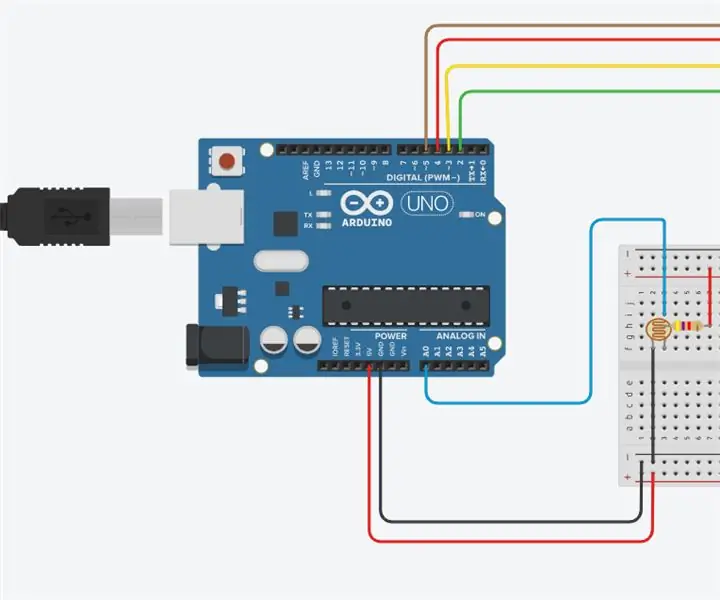
Turinys:
- Autorius John Day [email protected].
- Public 2024-01-30 10:45.
- Paskutinį kartą keistas 2025-01-23 14:58.
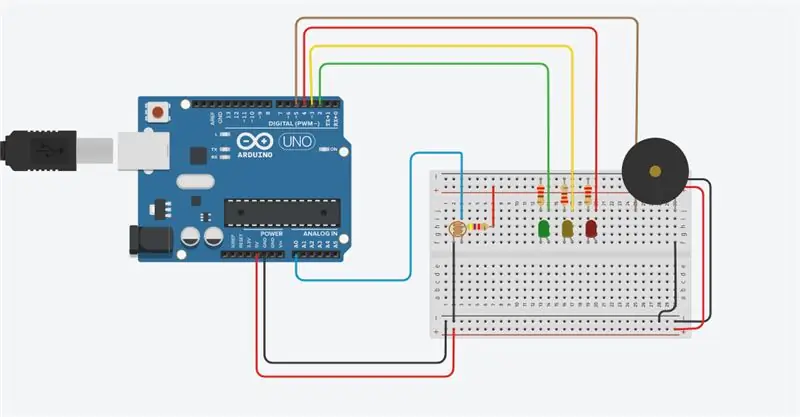
LDR yra komponentas, turintis (kintantį) šviesos intensyvumo pasipriešinimą, kuris kinta. Tai padeda juos naudoti šviesos jutimo grandinėse. Grandinėms, kuriose reikia pajusti buvimą ar šviesos intensyvumą, kartais naudojami šviesai jautrūs rezistoriai, LDR ir fotorezistoriai. Keletas pavadinimų gali juos atpažinti iš nuo šviesos priklausomo rezistoriaus, LDR, fotorezistoriaus ar net fotoelemento, fotoelemento ar fotolaidininko.
Prekės
1 „Arduino Uno“
1 žalias šviesos diodas
1 raudonas šviesos diodas
1 geltonas šviesos diodas 4,7 kΩ
3 Rezistorius 220Ω/4.7kΩ
1 PIEZO
1 fotorezistorius
1 žingsnis: sudėkite komponentus kartu
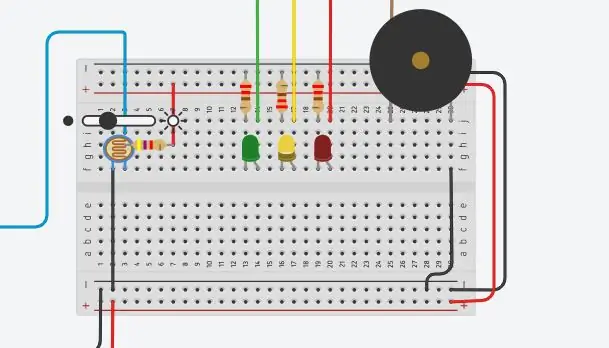
Šiame žingsnyje pažvelgsite į šoninės juostos vietą, kurioje saugomi visi komponentai, tiesiai, ieškodami 3 LED, rezistorių, „Piezo“ir, svarbiausia, jūsų foto rezistoriaus. Siūlau tai padaryti prieš pradėdami jungti duonos lentą ir žinote vietą bei turite idėją, kur taip pat prijungsite komponentus
2 žingsnis: laidų prijungimas
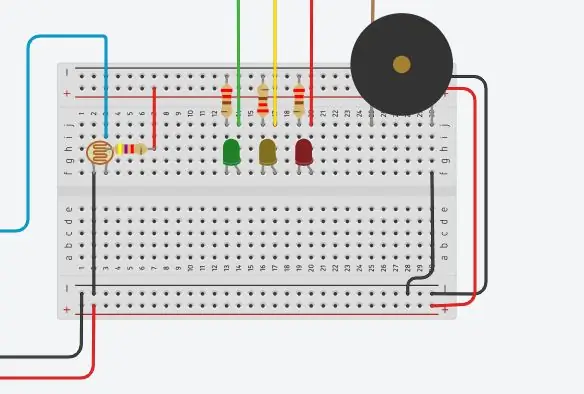
Kaip parodyta paveikslėlyje, yra laidų dalis, viskas yra tiesiai į priekį, kur taip pat prijungti kaiščius, nes pasakymas veiks pagal kodą, kuris bus pateiktas. Rekomenduoju užimti tiek vietos, kiek norite, kad geriau suprastumėte, kur viskas susiję, ypač kai jis turi sutapti su jūsų kodu
3 žingsnis: kodas
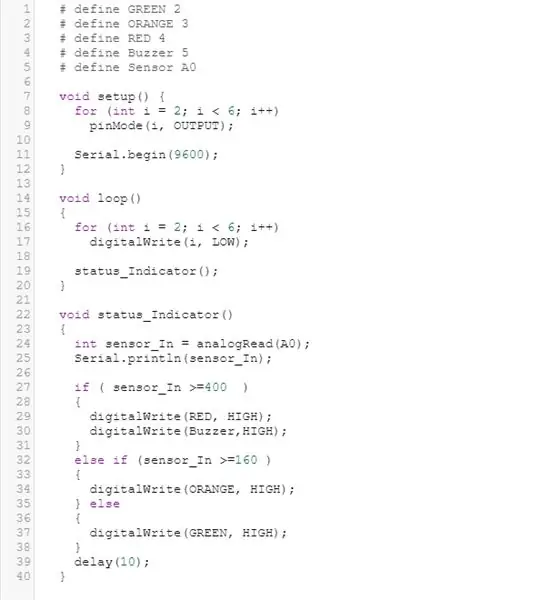
Tai paskutinė pagrindinė visko sujungimo dalis. Tai taip pat gana paprasta, nes kodas jau padarytas ir veikia. Čia taip pat paaiškinami visi kaiščių kintamieji, kad būtų parodyta, kaip jis veikia ir kaip jutiklis. Smeigtukas yra svarbi linija, trikdanti jutiklio prijungimą prie duonos lentos
4 žingsnis: Linksminkitės

Dabar, kai baigsite grandinę, galite laisvai judėti aplink fotorezistorių iš kairės į dešinę ir pamatyti jo poveikį, taip pat atidarykite serijinį monitorių, kad patikrintumėte skaičių ir pasipriešinimo skirtumą
Rekomenduojamas:
„Pasidaryk pats“kvėpavimo jutiklis su „Arduino“(laidus megztas tempimo jutiklis): 7 žingsniai (su nuotraukomis)

„Pasidaryk pats“kvėpavimo jutiklis su „Arduino“(laidus megztas tempimo jutiklis): šis „pasidaryk pats“jutiklis bus laidus megztas tempimo jutiklis. Jis apsisuks jūsų krūtinę/skrandį, o kai krūtinė/skrandis išsiplės ir susitrauks, taip pat padidės jutiklis, taigi ir įvesties duomenys, kurie bus tiekiami „Arduino“. Taigi
Sąsajos jutiklis, SPS-30, kietųjų dalelių jutiklis su „Arduino Duemilanove“naudojant I2C režimą: 5 žingsniai

Sąsajos „Sensirion“, SPS-30, kietųjų dalelių jutiklis su „Arduino Duemilanove“naudojant I2C režimą: Kai nagrinėjau SPS30 jutiklių sąsajas, supratau, kad dauguma šaltinių yra skirti „Raspberry Pi“, bet ne tiek daug „Arduino“. Aš skiriu šiek tiek laiko, kad jutiklis veiktų su „Arduino“, ir nusprendžiau čia paskelbti savo patirtį, kad ji galėtų
„Arduino“saulės energijos temperatūros ir drėgmės jutiklis kaip 433 MHz „Oregon“jutiklis: 6 žingsniai

„Arduino“saulės energijos temperatūros ir drėgmės jutiklis kaip 433 MHz „Oregon“jutiklis: tai saulės energija varomo temperatūros ir drėgmės jutiklio konstrukcija. Jutiklis imituoja 433 MHz „Oregon“jutiklį ir matomas „Telldus Net“šliuzuose. Ko jums reikia: 1x „10-LED“Saulės energijos judesio jutiklis " iš Ebay. Įsitikinkite, kad parašyta 3,7 V tešla
Jutiklinis jutiklis ir garso jutiklis, valdantys kintamosios/nuolatinės srovės lemputes: 5 žingsniai

Jutiklinis jutiklis ir garso jutiklis, valdantys kintamosios/nuolatinės srovės žibintus: tai mano pirmasis projektas, kuris veikia remiantis dviem pagrindiniais jutikliais: vienas yra jutiklinis jutiklis, o antrasis - garso jutiklis, kai paspausite jutiklinį kilimėlį ant jutiklinio jutiklio, kintamosios srovės lemputė persijungs ĮJUNGTA, jei atleisite, šviesa bus išjungta ir tas pats
JUTIKLIS SUHU DENGAN LCD DAN LED (temperatūros jutiklis su LCD ir LED): 6 žingsniai (su nuotraukomis)

JUTIKLIS SUHU DENGAN LCD DAN LED (temperatūros jutiklis su skystųjų kristalų ekranu ir šviesos diodu): hai, saya Devi Rivaldi mahasiswa UNIVERSITAS NUSA PUTRA dari Indonesia, di sini saya akan berbagi cara membuat sensor suhu menggunakan Arduino dengan Išvestis LCD ir LED. Ini adalah pembaca suhu dengan desain saya sendiri, dengan sensor ini and
